
Logicool M575 レビュー | トラックボールの定番!大人気製品の使い勝手はどう?

なぜトラックボールを使うか?
その答えは「PC操作時、手首への負担を和らげて少しでも凝りを軽減させるため」です。
マウスを長時間操作していると手首への負担が大きくなって下手したら腱鞘炎になったりする方もいますよね。
トラックボールなら指の操作だけとなるため手首の操作がなくなり負担が大きく軽減されます。
で、そんなトラックボールの中でも私が長く愛用しているのが Logicool さんのトラックボールマウス。
Logicool M570 というトラックボールを長く愛用していて、その後今は MX ERGO という 1万円を超える高級トラックボールマウスを愛用しています。
そして今回紹介するのは 8年くらい愛用していた M570 の後継機 M575 となります。
一時期 AmazonのPC周辺機器でランキング 1位になるほど定番な人気商品で、はじめてのトラックボールに選ばれる製品だったりもします。
M575


メリット
- ベーシックな親指型トラックボールで使いやすい
- 戻る・進むボタン有り
- 汎用性ある34mmボールで交換しても楽しい
- ボールを指で外せてメンテナンス性が良い
- ボールの操作性が良い
デメリット
- 良くも悪くもベーシックな仕様なので追加機能が欲しくなってくる可能性は高い
総評すると「はじめてのトラックボールマウスにピッタリな 1台」と言える製品でした。
以下で詳しく紹介、レビューしていきます。
もくじ
Logicool M575 とは


M575 は Logicool から発売されている親指型トラックボール。
Amazon の売れ筋人気 No.1 になることがあるほどの定番品で、はじめてトラックボールを購入する方にもおすすめ。
価格は定価 7,000円前後で上位機種と比較すると導入しやすいのも人気の理由。
2010年に発売された Logicool M570 という親指型トラックボールマウスの後継機で、特別な機能が追加されたわけではないけれど、順当に進化した新型となっています。



トラックボールマウス本体への特別な機能追加はないけれど、1つ1つの使い勝手が良くなっていたり、ソフトウェアによる機能追加の対応があるので実質機能追加されたような使い方になります。 Logicool マウスを選ぶメリットの 1つとしてソフトウェア面で一歩前をリードしている印象があるところもポイント。
スペック、技術仕様
| ロジクール ERGO M575 ワイヤレストラックボール | |
|---|---|
| カラー | グラファイト / オフホワイト / ブラック |
| 型番 | M575GR / M575OW / M575S |
| 価格 | 7,370円(税込) ※記事執筆時点の定価 |
| 発売日 | 2020年11月26日(木) |
| 保証期間 | グラファイト / オフホワイト:2年、ブラック:1年 |
| サイズ(横×奥行×高さ) | 本体 : 100mm × 134mm × 48mm Unifyingレシーバー : 14.4mm × 18.7mm × 6.1mm |
| 重量(電池含む) | 145g |
| センサー方式 | オプティカル |
| 解像度 | 2,000dpi(初期値;400dpi) |
| 総ボタン数 | 5 |
| チルト機能 | なし |
| 使用電池 | 単三形乾電池 × 1本 |
| 電池寿命 | USBレシーバー使用時:最大24ヶ月 Bluetooth使用時:最長20ヵ月 |
| 操作距離 | 最大約10m |
| 無線方式 | 2.4GHzUSBレシーバー、Bluetooth Low Energy |
| 対応OS | Windows , macOS , iPadOS |
Logicool M575 の外観をレビュー




M575 のパッケージはこんな感じで、Logicool 製品を購入したことがある人なら見慣れた色合いのデザインとなっています。
本体の物写真がこれだけ目立つように配置されているパッケージデザインも珍しいかもしれないですね。 わかりやすいし家電量販店などで店頭に並んでいても目立ちます。


パッケージを開封するとこんな感じ。
Logicool M575 のパッケージ内容
- M575トラックボール本体
- レシーバーと単3電池1本(本体に収納)
- 説明書、保証書
ECO 仕様になっており、本体を包む紙の裏に使い方がプリントされていました。


本体を上から見るとこんな感じ。
ベーシックな親指型トラックボールで、親指でボールをコロコロ転がしてポインティング(PC操作時の矢印)を移動させます。


右クリックと左クリック、真ん中にスクロールホイールがあって、人差し指で押せるところに戻るボタン、進むボタンが配置されています。
この戻るボタン、進むボタンが便利なんですよね。
Logicool 製品は専用アプリでアプリごとに割り当てを変更したりもできるので、使いこなせばかなり良い感じに使えます。


裏面はこんな感じ。
電池とレシーバーが入るところがあって、電源ボタン、BluetoothとUSBレシーバー接続切り替えボタンもここにあります。
また、M575はこの裏面からボールを押し出せば簡単にボールが外せるので掃除も簡単。
メンテナンス性も良いのが M575 の特徴です。


底面のフタをあけると電池とレシーバーをしまえる空間があります。
動作は単3電池1本で、最大24か月動作。
長年使ってもバッテリーのヘタリを気にせず乾電池を取り替えるだけで使い続けられるのは個人的に割と好きな仕様だったり。
もちろん他のパーツが摩耗して寿命を迎えることもあるだろうけれど、充電池をいつでもストックしている身としては本体充電より電池式のほうが使い勝手が上になります。
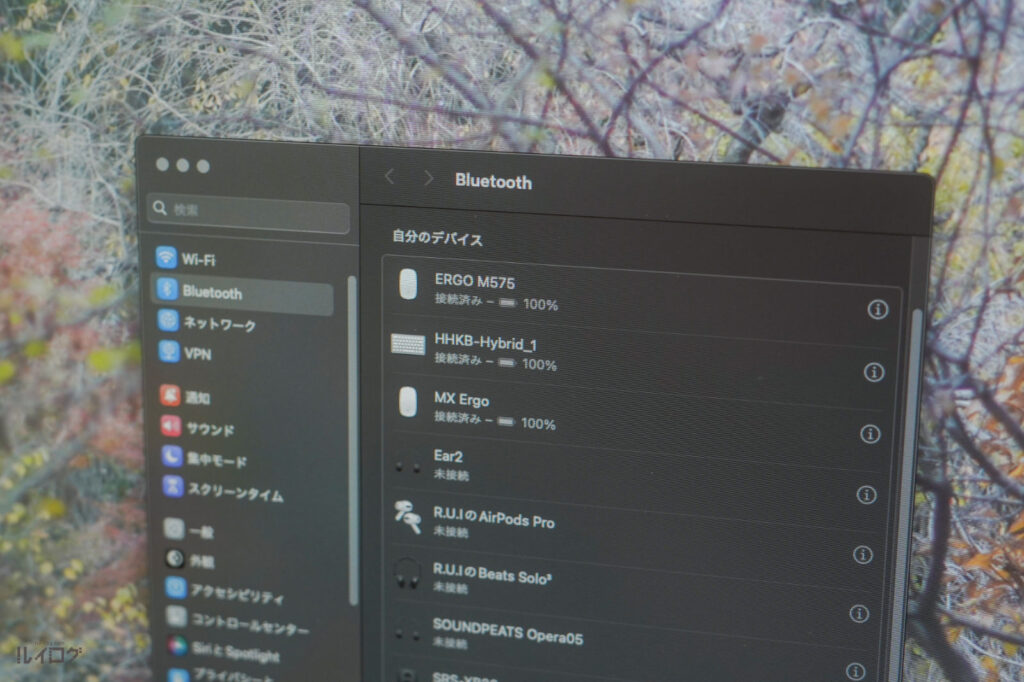
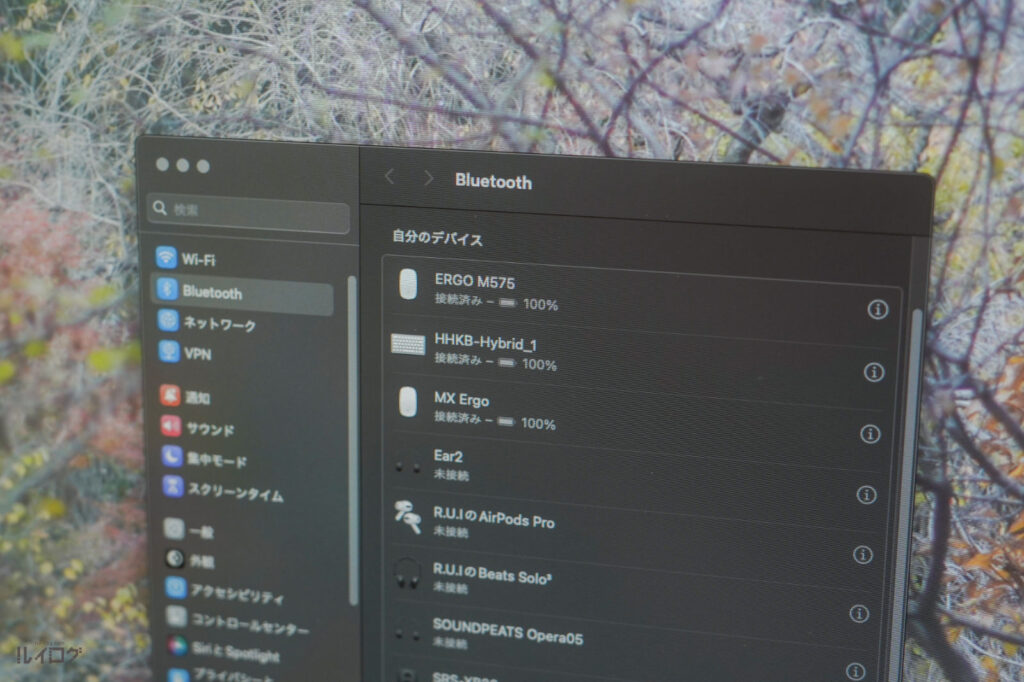
使い始めも非常に簡単。
私は Bluetooth 接続で使っているのだけれど、ペアリングしたらハイオッケーな感じです。
詳細な設定などをするために、Logicool マウスなどがはじめての場合は Logi Options+ というアプリもインストールしておきましょう。
ポインタの速度やボタンのカスタマイズ、バッテリー残量の確認などができます。
Logicool M575 の使用レビュー、使ってみた感想


ここからは実際に Logicool M575 を使ってみた感想をレビューします。
簡単に言うと「まさに王道、親指型トラックボールマウスの標準」だと感じました。
その分この機能も欲しい、この機能も欲しい、とガジェット好きでいろんなトラックボールマウスを触ってきた私は感じますが、まさにこれが標準の形だとも感じました。
以下ではもう少し M575 について使用レビューをします。
M570 と筐体は非常に似ていてメンテナンス性も高い
スクロールできます






長年愛用していた M570 とM570t はかなり古くなっていたので、MX ERGO を購入してから処分しています。 そのため並べて写真などは撮れなないのだけれど、過去写真と比較してみましした。
デザインなど多少の違いはあれど、筐体の基本的な形状は酷似。 色味はM570が濃い目だったところM575は彩度を落とした感じで現代の流行りに則っているように感じます。
M570はUSBレシーバーのみ、M575はUSBレシーバー +Bluetooth接続も使えるということで底面デザインはボタンが増えたり電源ボタンが横向きから縦向きになっているなど、わりと変化がありました。
ボールは同じサイズで 34mm。
ペリックスの交換用ボールと交換もできるので、ボールの色を変えてデザインを楽しむこともできます。
あわせて読みたい




トラックボールのボールのみを交換!34mmボールで色展開も充実。動きが悪いのも解消
M570tトラックボールのボールを交換!ダークレッドなシックな色味が格好良い&ボールの動きが快適になって嬉しい。
また、この34mmサイズのボールは他のトラックボールマウスでもよく採用されているサイズなので、別のトラックボールマウスを購入していたとしてもボールを交換して楽しんだりもできるのが嬉しい。
そして指で簡単にボールが外せるのでメンテナンス性も高いのは嬉しいポイント。
トラックボールマウスはボールの接点にホコリや手垢が溜まり定期的にメンテナンスしないといけないのだけれど、その際ボールが簡単に取り外せると楽ちんです。
M570 と同じような筐体なので簡単に外してメンテナンスできるのは嬉しい。
逆に上位機種の MX ERGO のような筐体だと指でボールが外せず、綿棒など細いモノで押し出さないとボールが外せないトラックボールマウスも存在します。
何か別のものが必要というだけでメンテナンスの回数が減ってしまうので、M575 であれば毎日使い終わったら綺麗にするという使い方でも問題ありません。



1日 10時間くらい使っていると、手汗かき勢は汚れが溜まりやすかったりするのよ。
本体の傾斜は浅め
本体の傾斜がつけられるようになっている上位機種の MX ERGO を愛用していると、もう少し角度が欲しい・・・! という気持ちも湧いてきます。



角度がついている方がより手首が楽なんだよね。
しかし M575 ばかり使ってみる期間を作ってみたところ、そのうち慣れて気にならなくもなってきたり。
できれば角度は欲しいけれど、なくても大丈夫かという気持ちも。
どうしても角度調整したい場合は角度調節できる製品も市場にはあるので、そういった製品を手に取ってみるのもあり。
角度調節できる製品
大人気製品で王道なだけあって使い勝手とコスパの良さが際立つ


約7,000円というのは少し高い印象も受けるかもしれないけれど、質の良いトラックボールマウスと考えると決して高くないと私は感じています。
ポインティングデバイスの価格は本当ピンキリで、安いものなら1,000円くらいのものから、高いものは20,000円弱のものまでさまざま。
しかし安いマウスだと使用感が低く、拡張性もなく、ソフトウェア面でも劣りがち。
マウスであれば3,000円くらいでも質の良いものがあるので、トラックボールマウスは比較的マウスよりも高価なのかもしれません。
で、今回紹介している大人気製品で王道トラックボールマウスの Logicoo M575 は、使用感良し、価格も上位機種の半額以下とコスパも良い製品となっています。
- 参考 : 上位機種の MX ERGO は約16,000円前後
あわせて読みたい




ロジクール MX ERGO レビュー。トラックボールの最適解!操作性、質感、使い勝手向上。
高級トラックボールMX ERGOをレビュー!ついに買い替えました。ええ。めちゃくちゃ良いです。操作感が向上して使いやすく、まさしく買って良かったモノ。macOSでスクロール不具合が発生したときの解消法も紹介しました。
こういった価格的な事情もあり、さらに使用感も高くデザイン性も良いということから Amazonランキング 1位を獲得したりする大人気製品になったのだと思います。
実際に使ってみて、旧型の M570 よりも使用感はかなり良くなったように感じます。
トラックボールマウスは手を置いたときの感覚と、ボールの転がり具合がとくに重要。
その点 M575 は良い感じです。
Logicool M575 レビューのまとめ


こんな感じで今回は大人気のトラックボールマウス Logicool M575 を提供いただきレビューしました。
長年旧作の M570 を愛用していた身としては順当にアップデートしたな! と感じています。
M570 と筐体の大きな形は変わらないのでボールが外しやすく、メンテナンスがすぐ簡単にできるのはやはり嬉しい。
M575 のメリット
- ベーシックな親指型トラックボールで使いやすい
- 戻る・進むボタン有り
- 汎用性ある34mmボールで交換しても楽しい
- ボールを指で外せてメンテナンス性が良い
- ボールの操作性が良い
M575 のデメリット
- 良くも悪くもベーシックな仕様なので追加機能が欲しくなってくる可能性は高い
まだ利用し始めて1ヶ月弱なので、耐久性などはこれから使っていく中でみていきます。
旧作の M570 はチャタリングがおきやすい機種だったため、M575 は改善されているか長期利用してチェックしようかなと。 そのときはまた本記事を更新して共有します。
また、もしチャタリングが起きてしまった場合は以下の記事で改善方法を紹介しているかので参考にしてみてください。 チャタリングがおきやすかった M570 の記事で解決方法も紹介しています。
あわせて読みたい




Logicool(ロジクール)M570トラックボールをレビュー。チャタリングの修理方法も解説
LogicoolのトラックボールM570はチャタリングが起こる機体ですが、直す方法がきちんとあります。隠しネジの位置も写真つきで紹介!利用時の設定方法も紹介しています。
はじめてのトラックボールにもおすすめの Logicool M575 。 トラックボールに興味がわいた方はぜひ手にとってみてください!
慣れるまでは使いにくいと感じるかもしれませんが、意外と早く・・・早ければ 1週間もあれば慣れます。
トラックボールマウスは手首や腕、肩へのダメージや凝りの軽減につながるのでおすすめです!
ちなみにルイログがトラックボールマウスに追加で欲しい機能は「静音クリック・SmartWheelスクロール・チルトホイール・エルゴノミクスな角度」など。 需要はごく一部だろうけれど、機能てんこ盛りのガジェオタ用親型トラックボールマウスがリリースされてほしい・・!
あわせて読みたい




理想のトラックボールを考える
ルイログをご覧いただきありがとうございます。10年以上トラックボールを愛用していて、今は Logicool MX ERGO と ELECOM IST をお家で愛用し、会社では Logicool M575 ...
あわせて読みたい




デスクツアー2022年2月 | ケーブル嫌いのすっきりデスク!ガジェットブロガーの作業環境
ガジェットブロガーのデスクツアー「ケーブル嫌いのすっきりPCデスク」。ケーブルを隠すことでおしゃれですっきりしたデスクに。こだわりの環境を1つずつ紹介します!













